TaskbarItemInfo.ThumbButtonInfos Özellik
Tanım
Önemli
Bazı bilgiler ürünün ön sürümüyle ilgilidir ve sürüm öncesinde önemli değişiklikler yapılmış olabilir. Burada verilen bilgilerle ilgili olarak Microsoft açık veya zımni hiçbir garanti vermez.
ile Windowilişkili nesne koleksiyonunu ThumbButtonInfo alır veya ayarlar.
public:
property System::Windows::Shell::ThumbButtonInfoCollection ^ ThumbButtonInfos { System::Windows::Shell::ThumbButtonInfoCollection ^ get(); void set(System::Windows::Shell::ThumbButtonInfoCollection ^ value); };public System.Windows.Shell.ThumbButtonInfoCollection ThumbButtonInfos { get; set; }member this.ThumbButtonInfos : System.Windows.Shell.ThumbButtonInfoCollection with get, setPublic Property ThumbButtonInfos As ThumbButtonInfoCollectionÖzellik Değeri
ile Windowilişkili nesnelerin koleksiyonuThumbButtonInfo. Varsayılan değer boş bir topluluktur.
Örnekler
Aşağıdaki örnekte, işaretleme içinde nasıl oluşturulacağı TaskbarItemInfo gösterilmektedir. , TaskbarItemInfo görev çubuğu öğesinden Oynat ve Durdur komutlarına erişim sağlayan bir nesne koleksiyonu ThumbButtonInfo içerir. Bu örnek, sınıfı için TaskbarItemInfo sağlanan daha büyük bir örneğin bir parçasıdır.
<Window.TaskbarItemInfo>
<TaskbarItemInfo x:Name="taskBarItemInfo1"
Overlay="{StaticResource ResourceKey=StopImage}"
ThumbnailClipMargin="80,0,80,140"
Description="Taskbar Item Info Sample">
<TaskbarItemInfo.ThumbButtonInfos>
<ThumbButtonInfoCollection>
<ThumbButtonInfo
DismissWhenClicked="False"
Command="MediaCommands.Play"
CommandTarget="{Binding ElementName=btnPlay}"
Description="Play"
ImageSource="{StaticResource ResourceKey=PlayImage}"/>
<ThumbButtonInfo
DismissWhenClicked="True"
Command="MediaCommands.Stop"
CommandTarget="{Binding ElementName=btnStop}"
Description="Stop"
ImageSource="{StaticResource ResourceKey=StopImage}"/>
</ThumbButtonInfoCollection>
</TaskbarItemInfo.ThumbButtonInfos>
</TaskbarItemInfo>
</Window.TaskbarItemInfo>
Açıklamalar
Kullanıcıların uygulama penceresine geçmelerine gerek kalmadan ortak görevlere erişim sağlamak için görev çubuğu küçük resmine düğmeler ekleyebilirsiniz. Örneğin Windows Media Player, uygulama simge durumuna küçültüldüyse kullanıcıların görev çubuğu küçük resminden medya kayıttan yürütmeyi denetlemesine olanak sağlayan Oynat, Duraklat, İleri ve Geri düğmeleri sağlar. Görev çubuğu küçük resmindeki düğmeler nesnelerle ThumbButtonInfo gösterilir ve koleksiyonda ThumbButtonInfos yer alır.
Windows 7 kabuğu, görev çubuğu küçük resminde en fazla yedi düğmeye izin verir. öğesine ThumbButtonInfoCollectionyediden ThumbButtonInfo fazla nesne eklenirse, ek nesneler taşma olarak kabul edilir. Bir düğme olduğunda Collapsed, görünür öğeleri yoktur ve bunun için hiçbir alan ayrılmaz. Bu durumda taşan ek düğmeler ThumbButtonInfoCollection görüntülenir.
Aşağıdaki çizimde, iki başparmak düğmesinden oluşan bir koleksiyonla görev çubuğu önizlemesi gösterilmektedir.
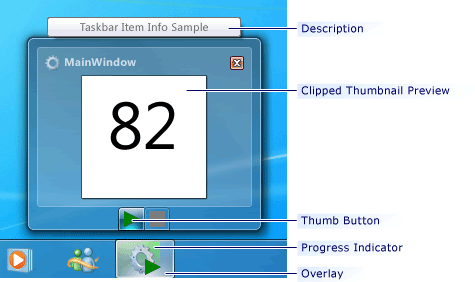
Görev Çubuğu Başparmak Düğmelerini Windows